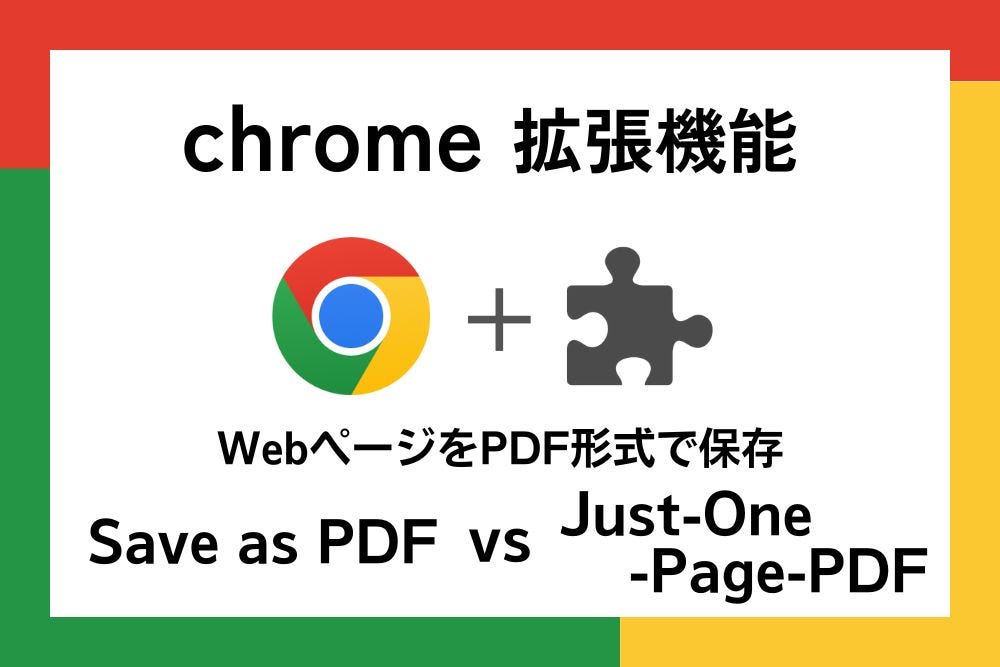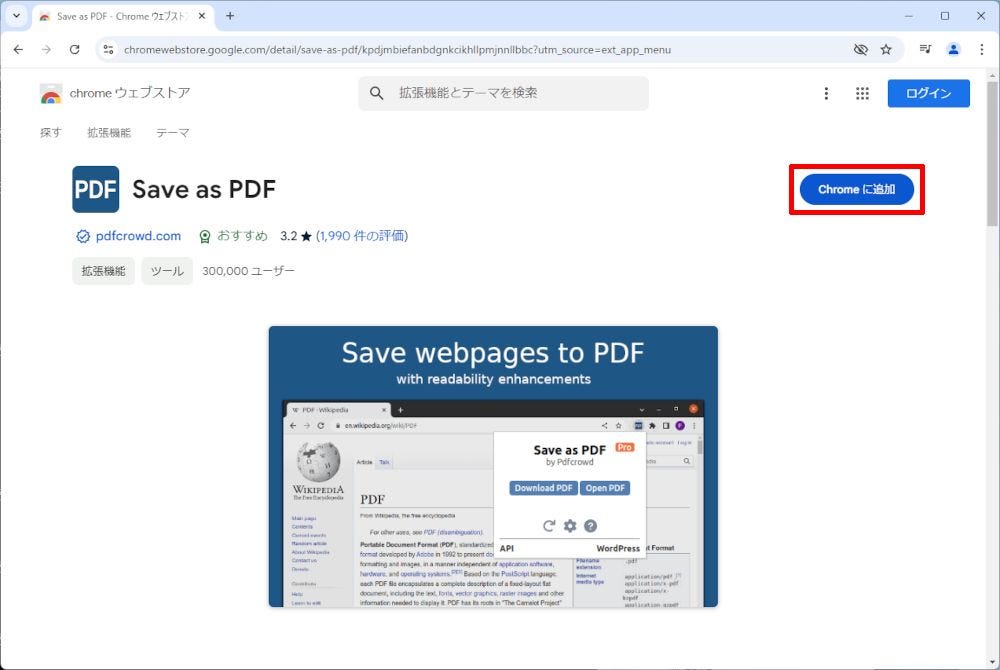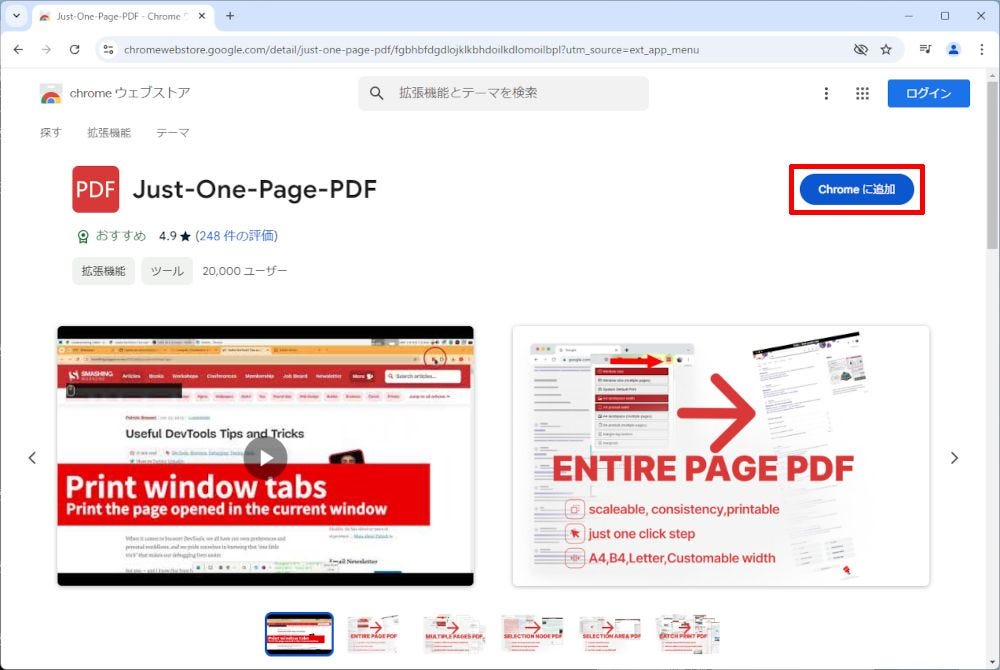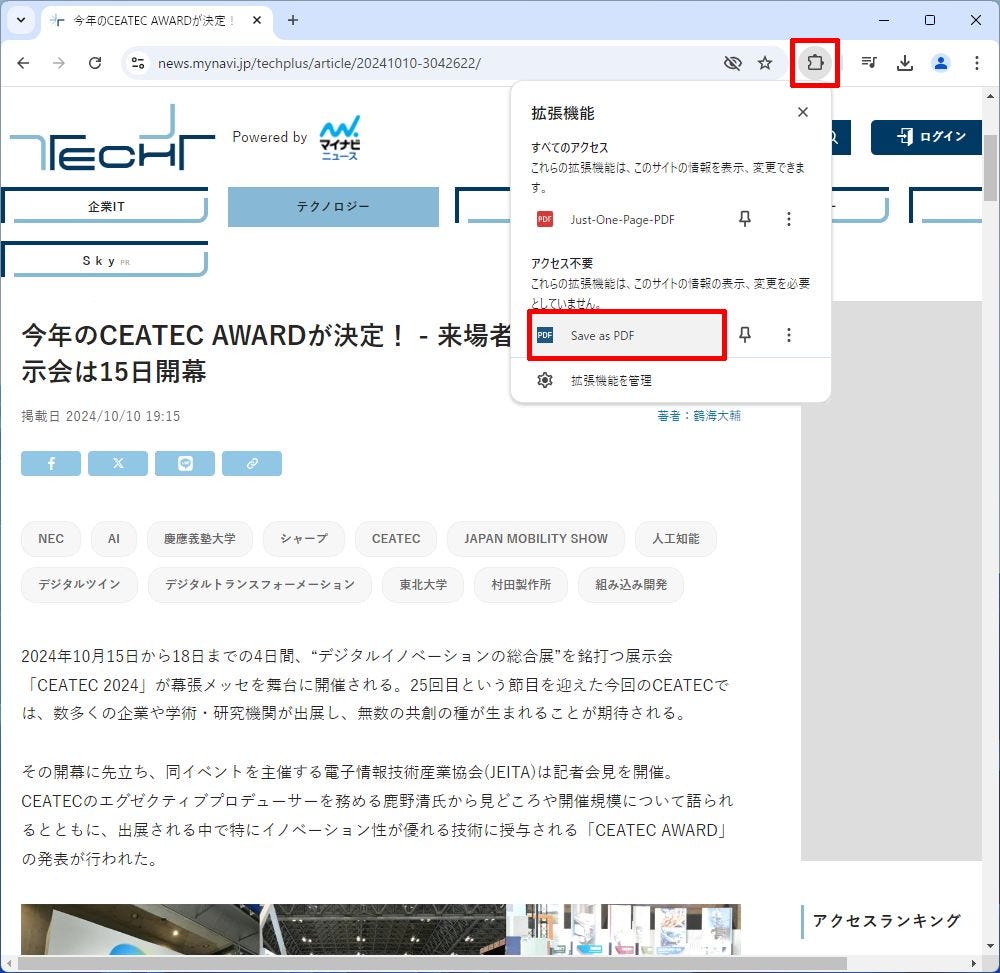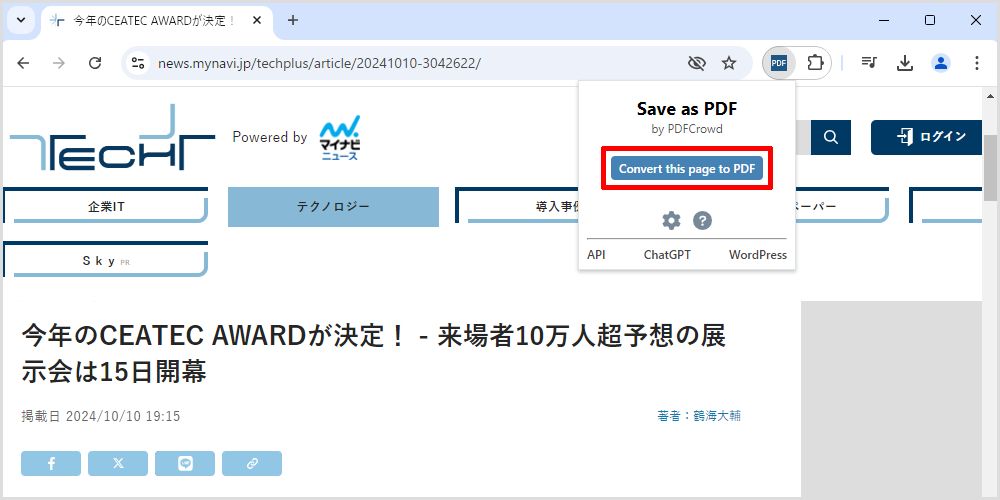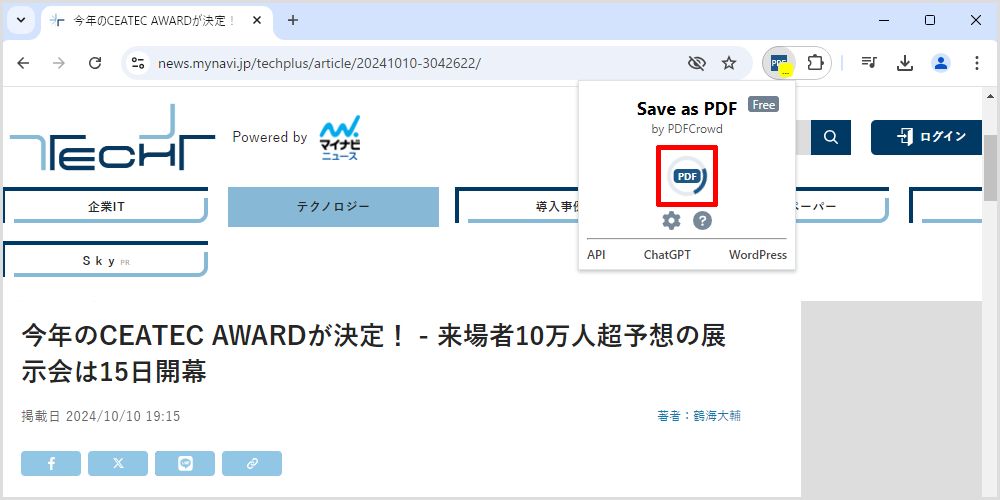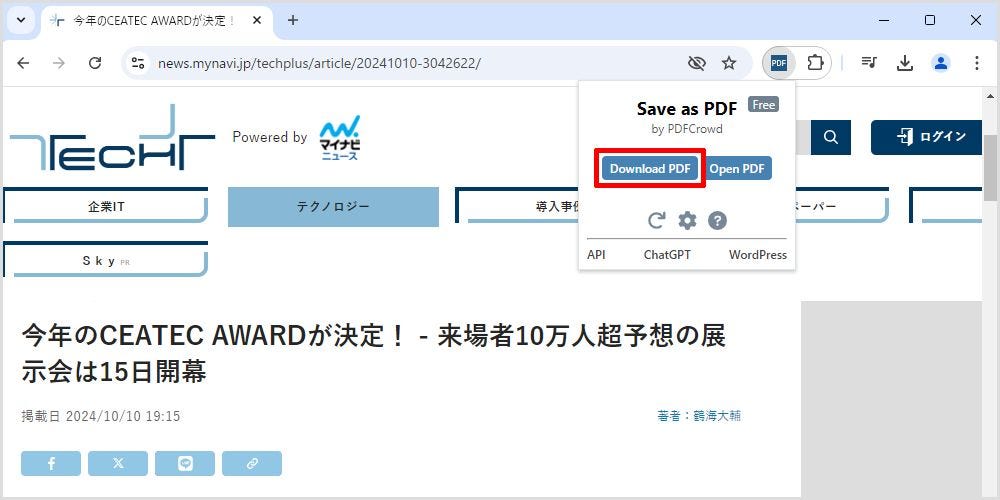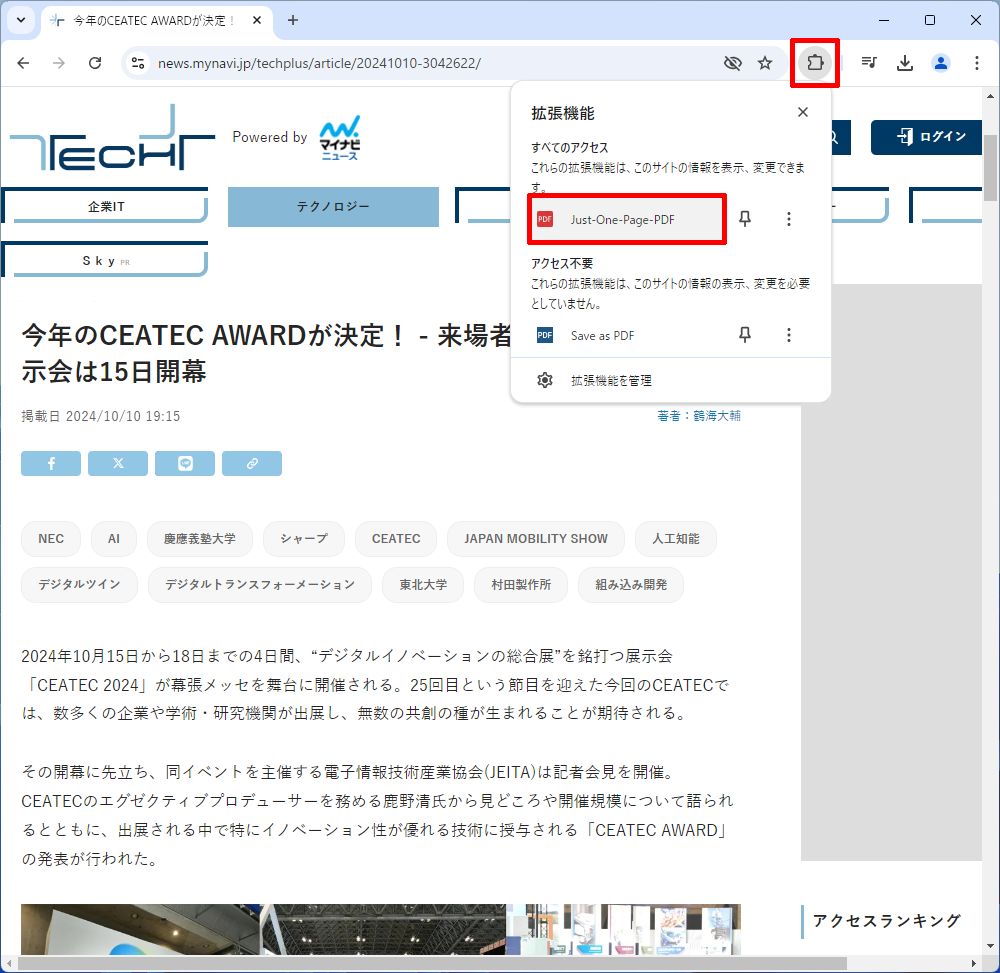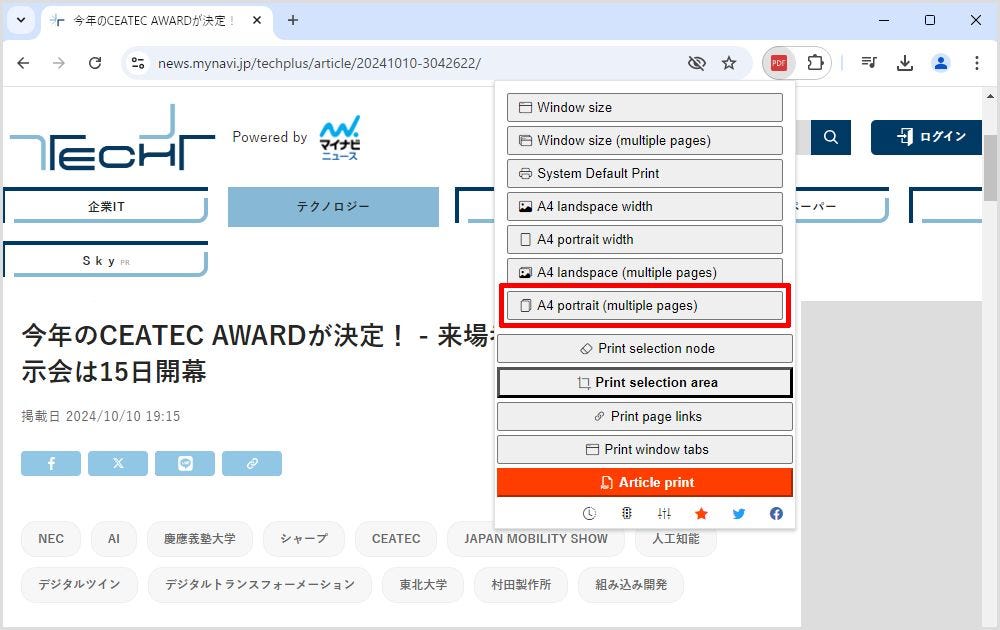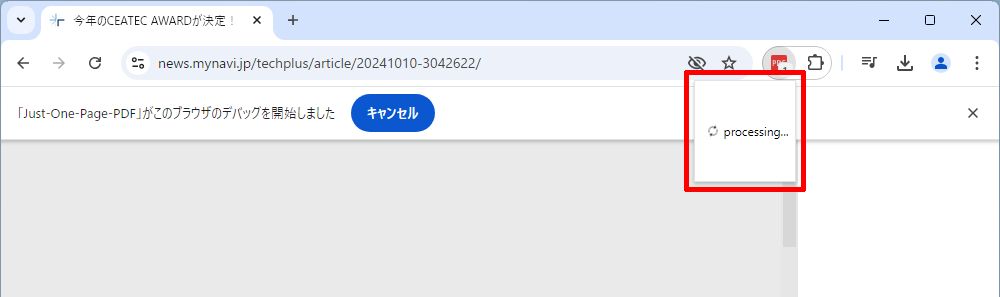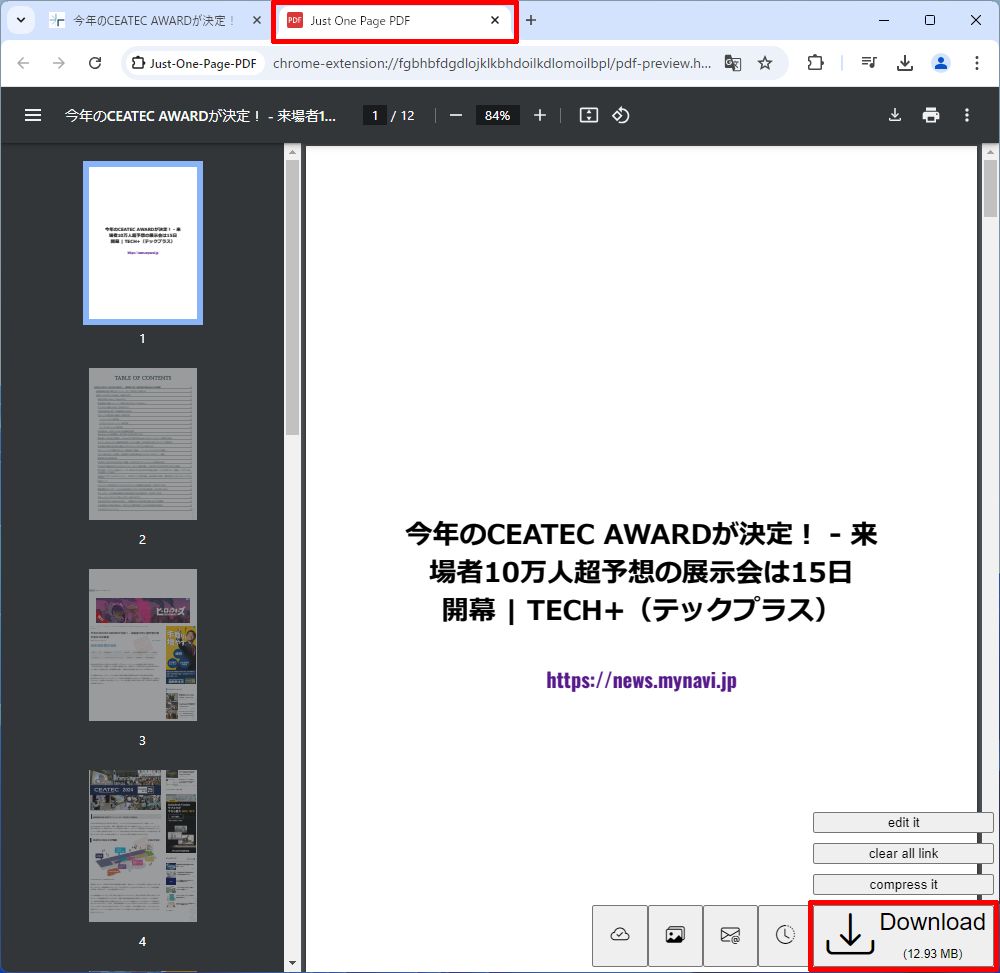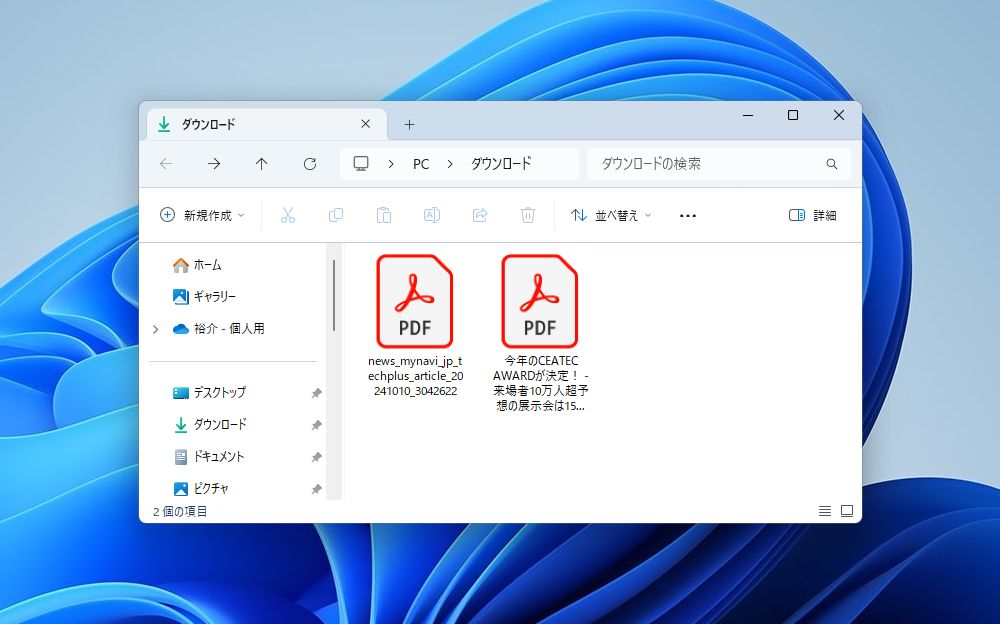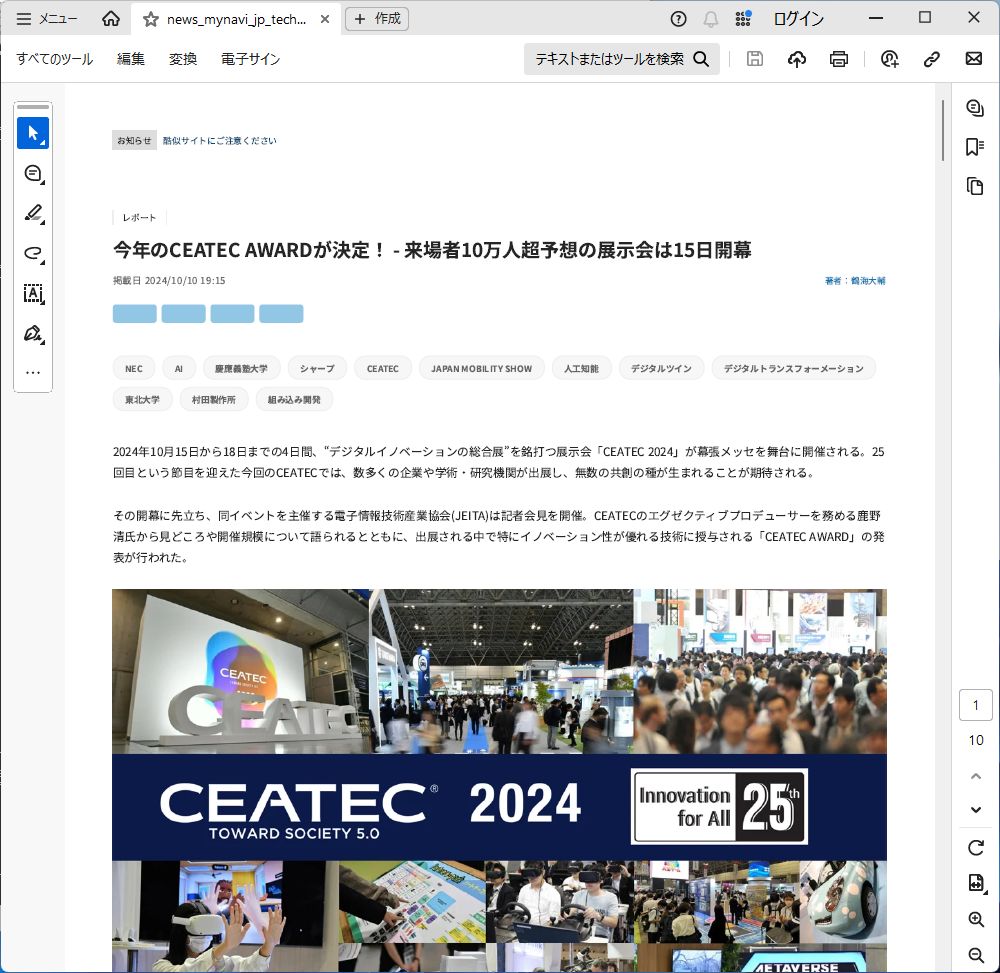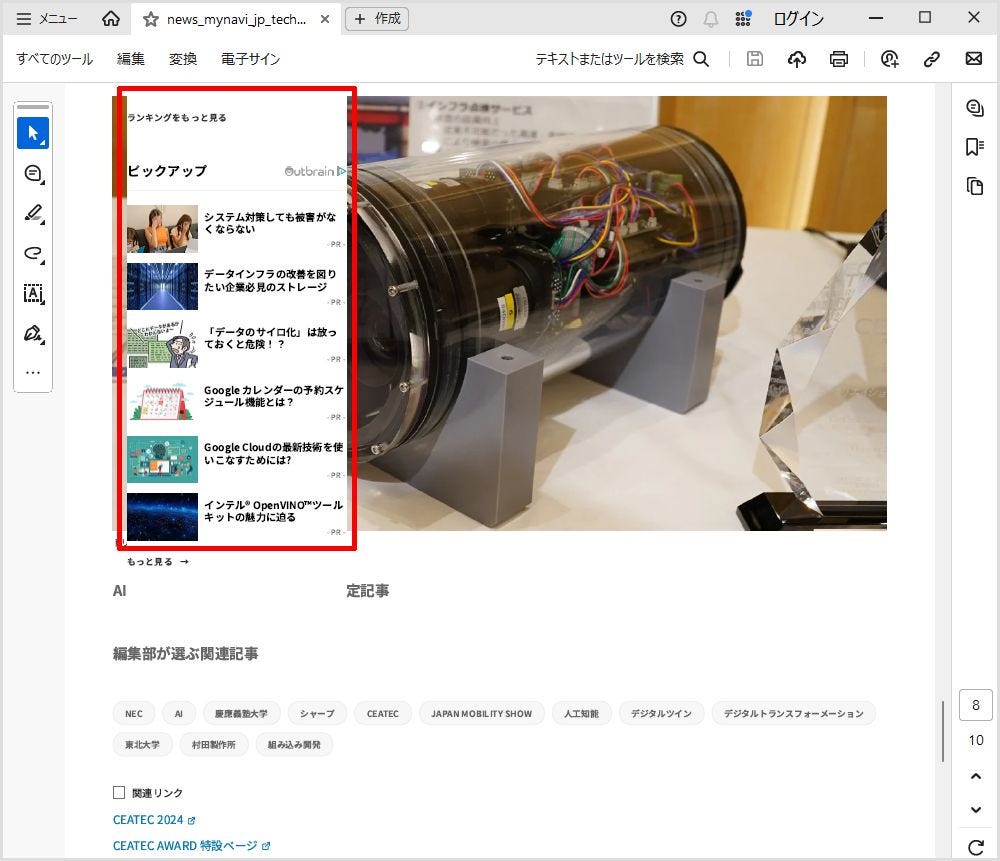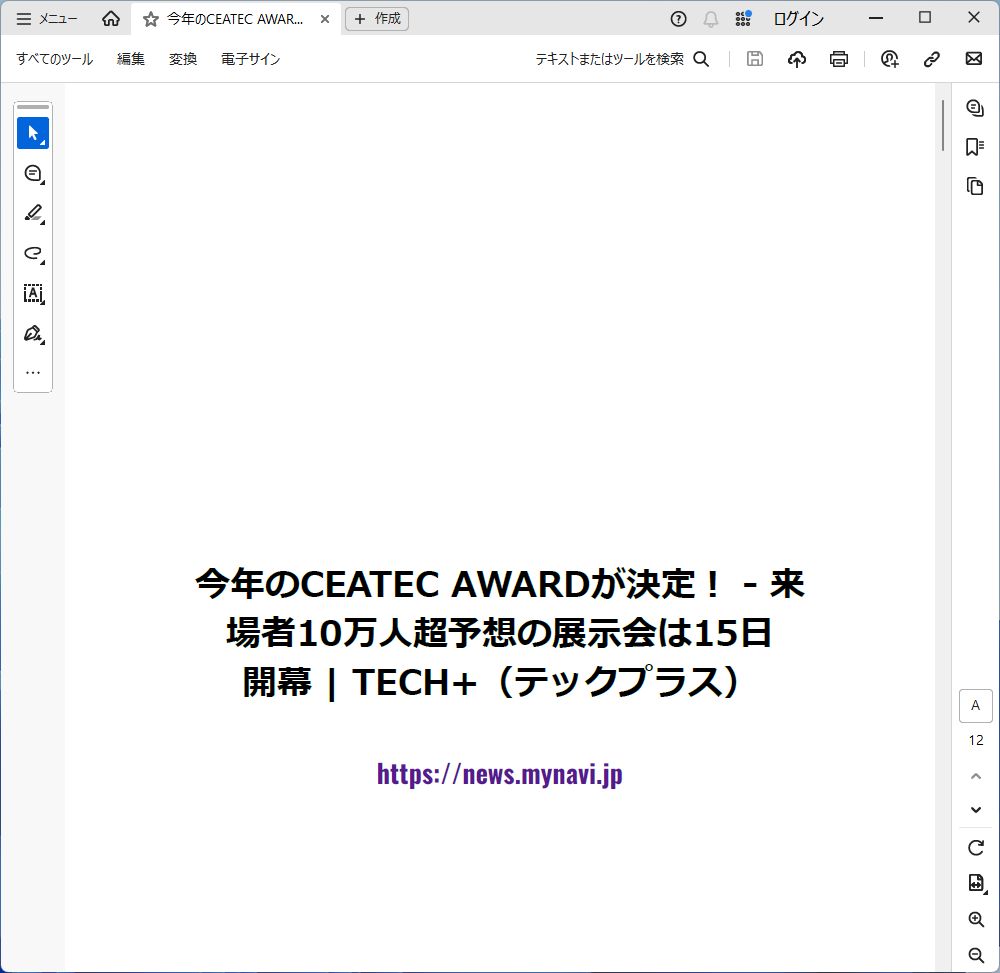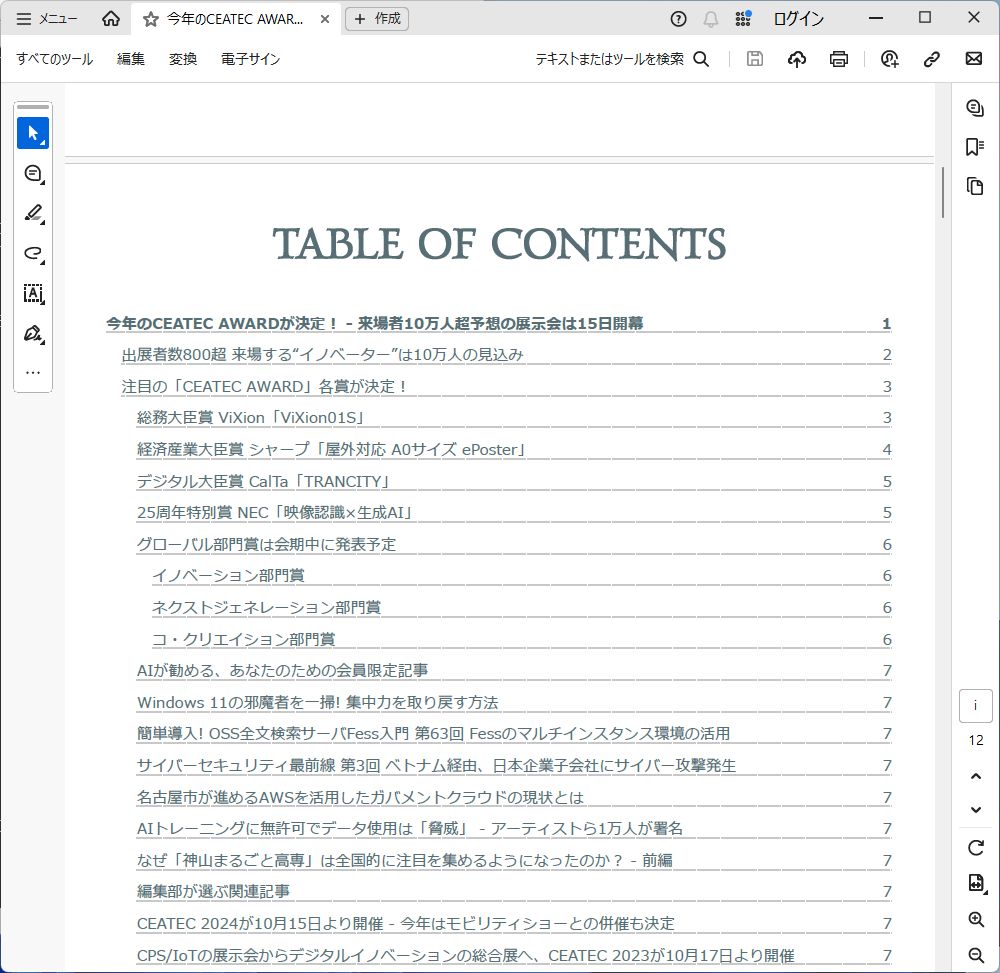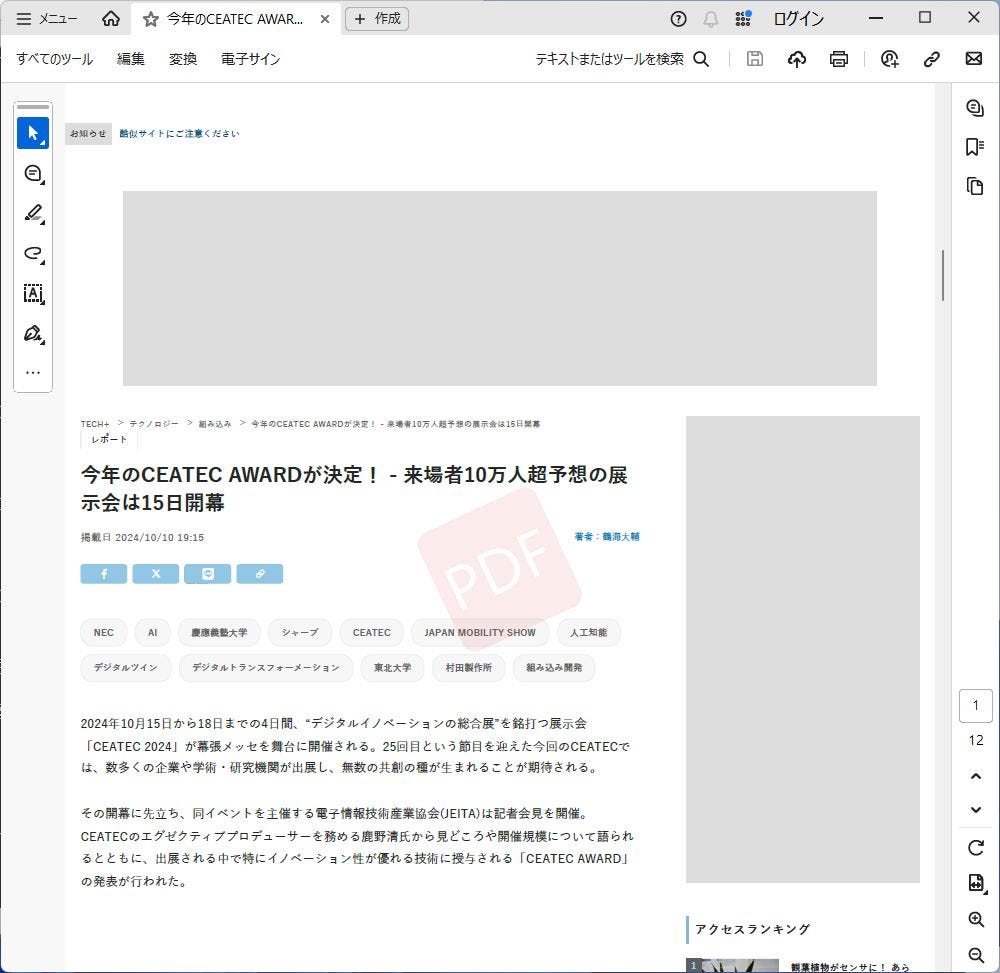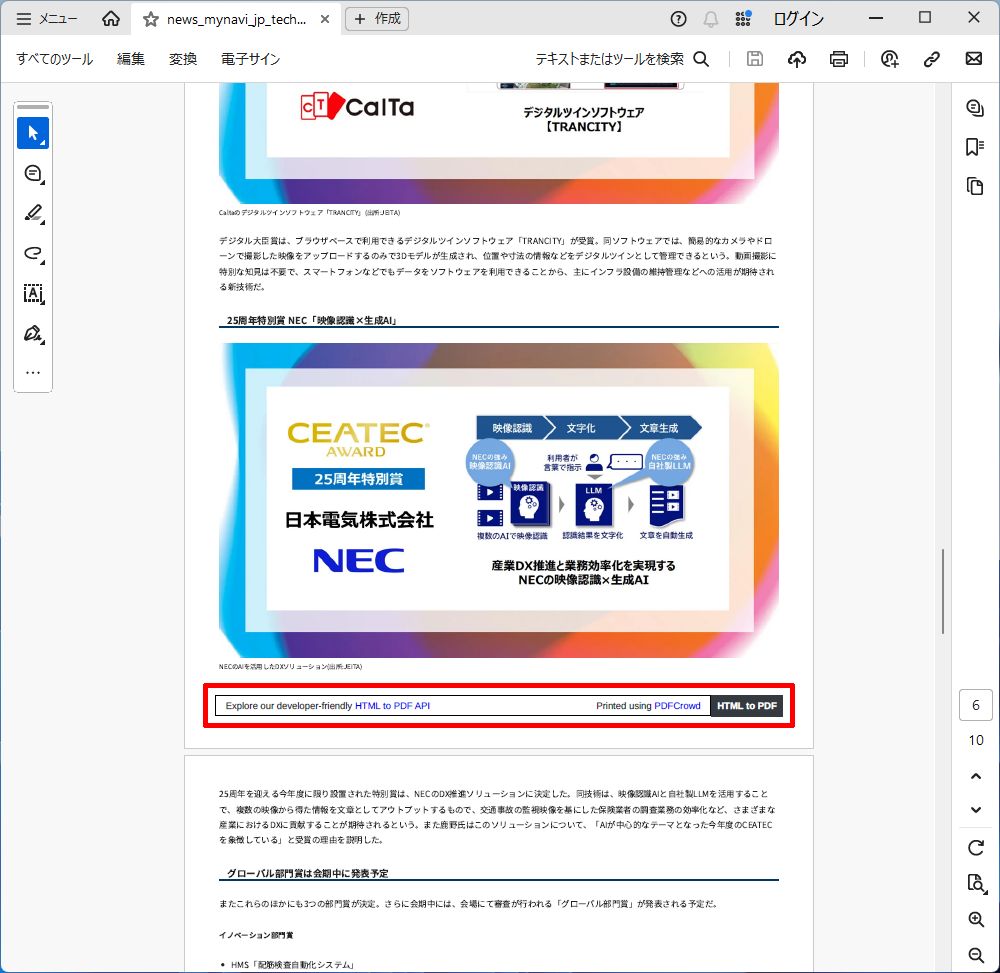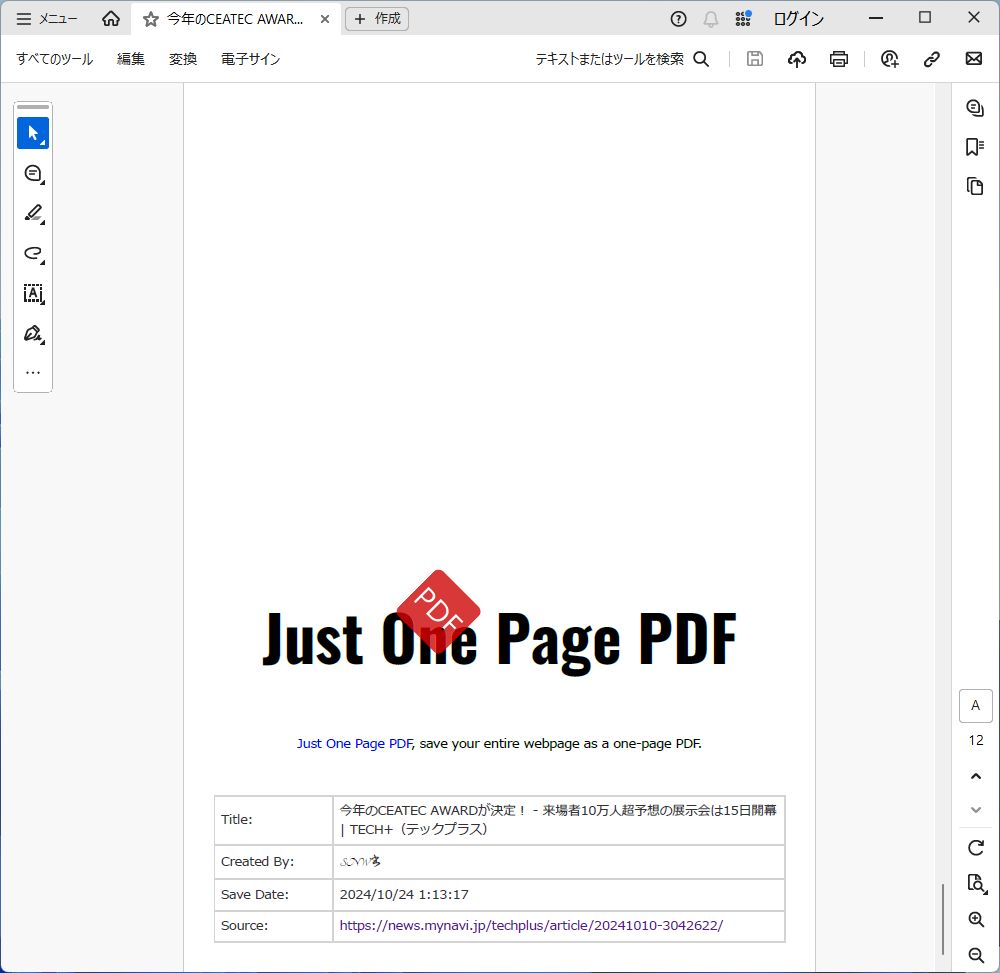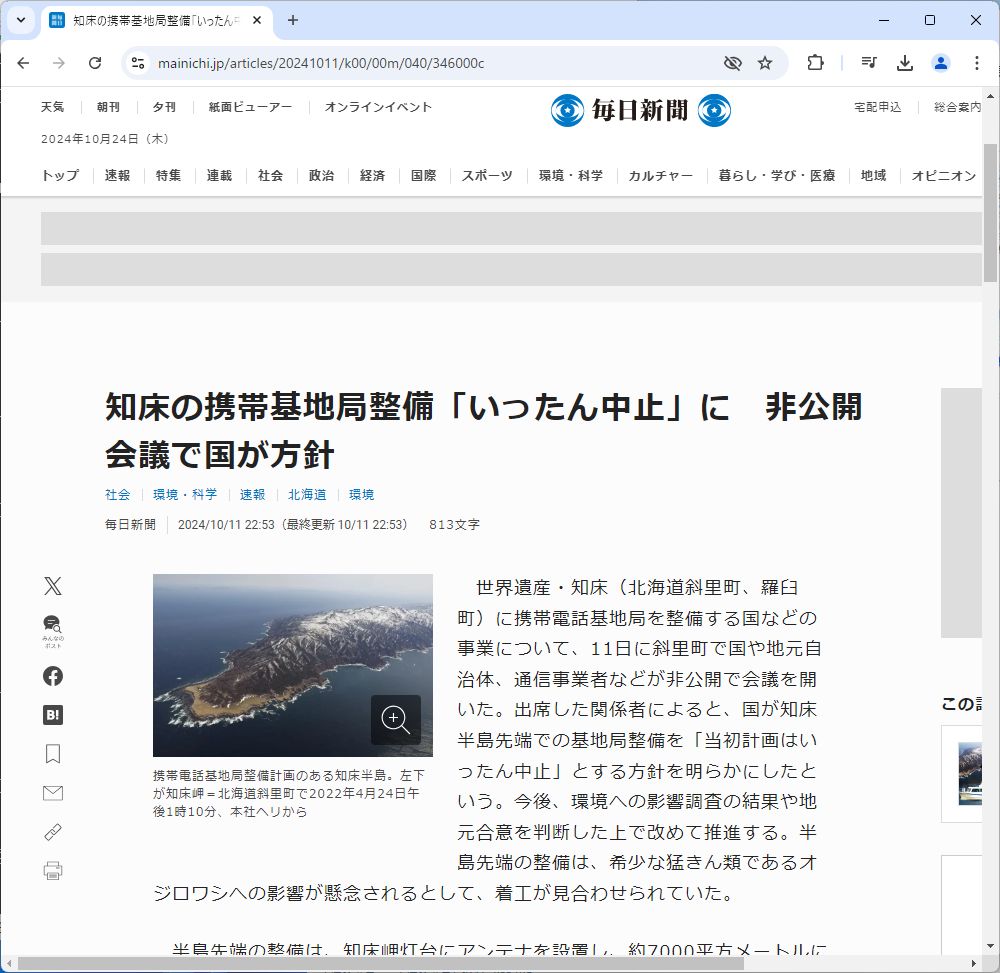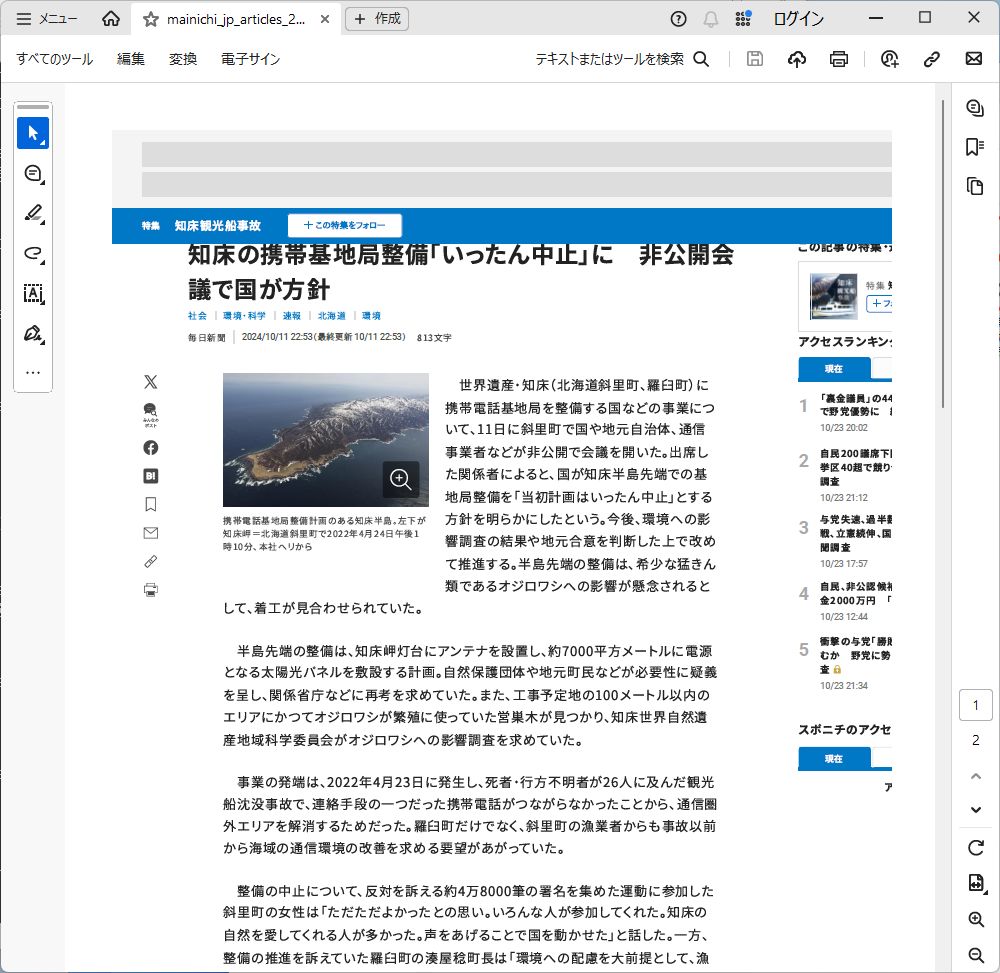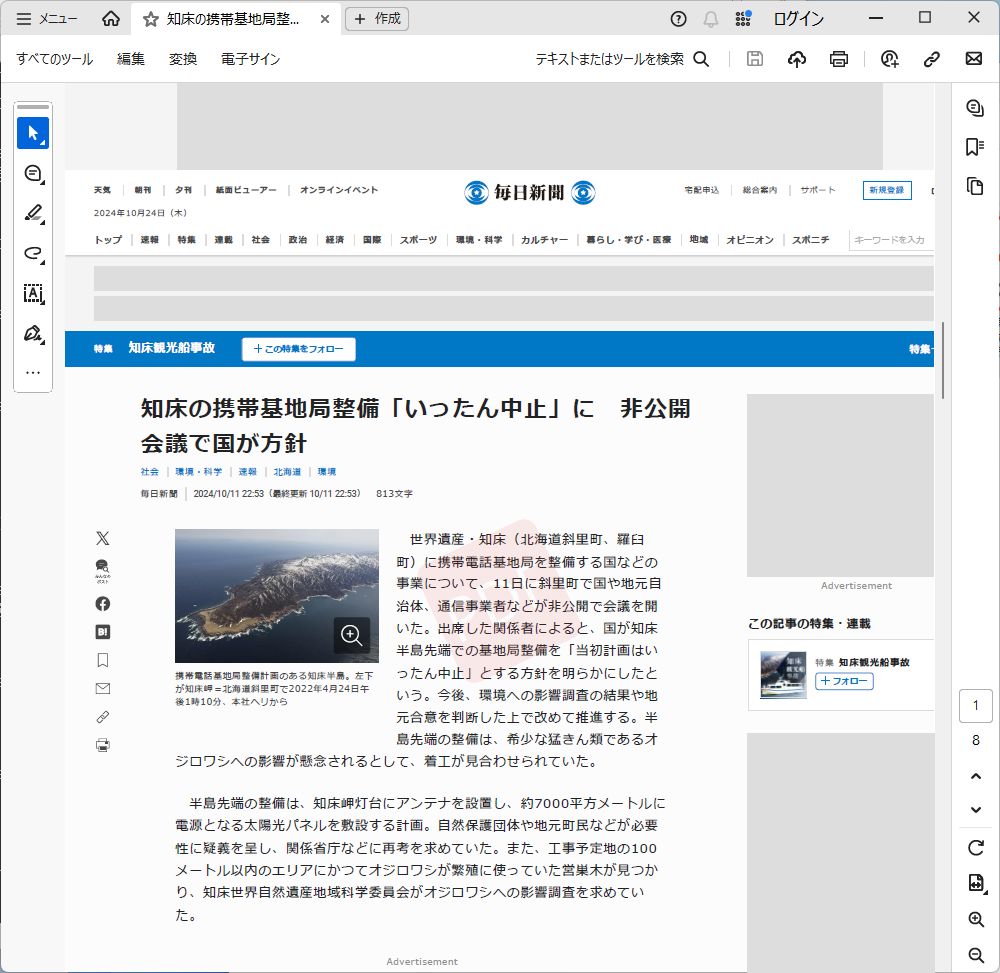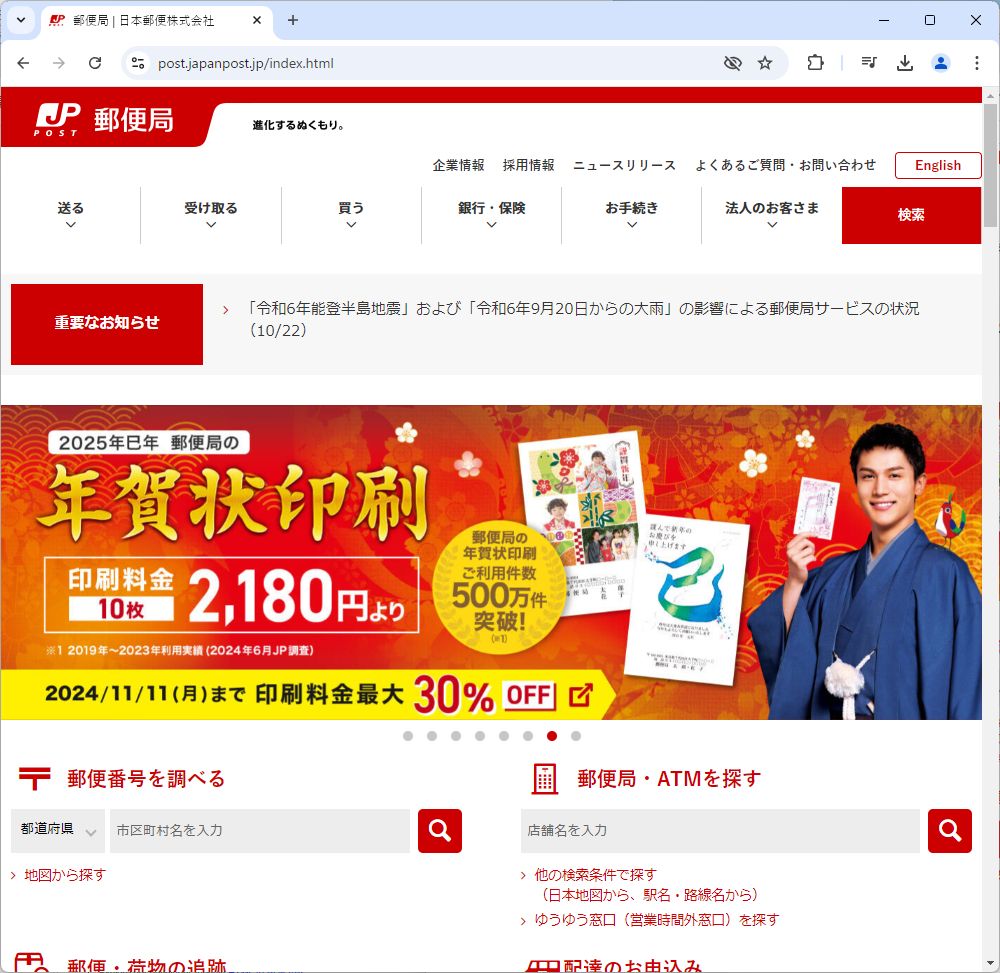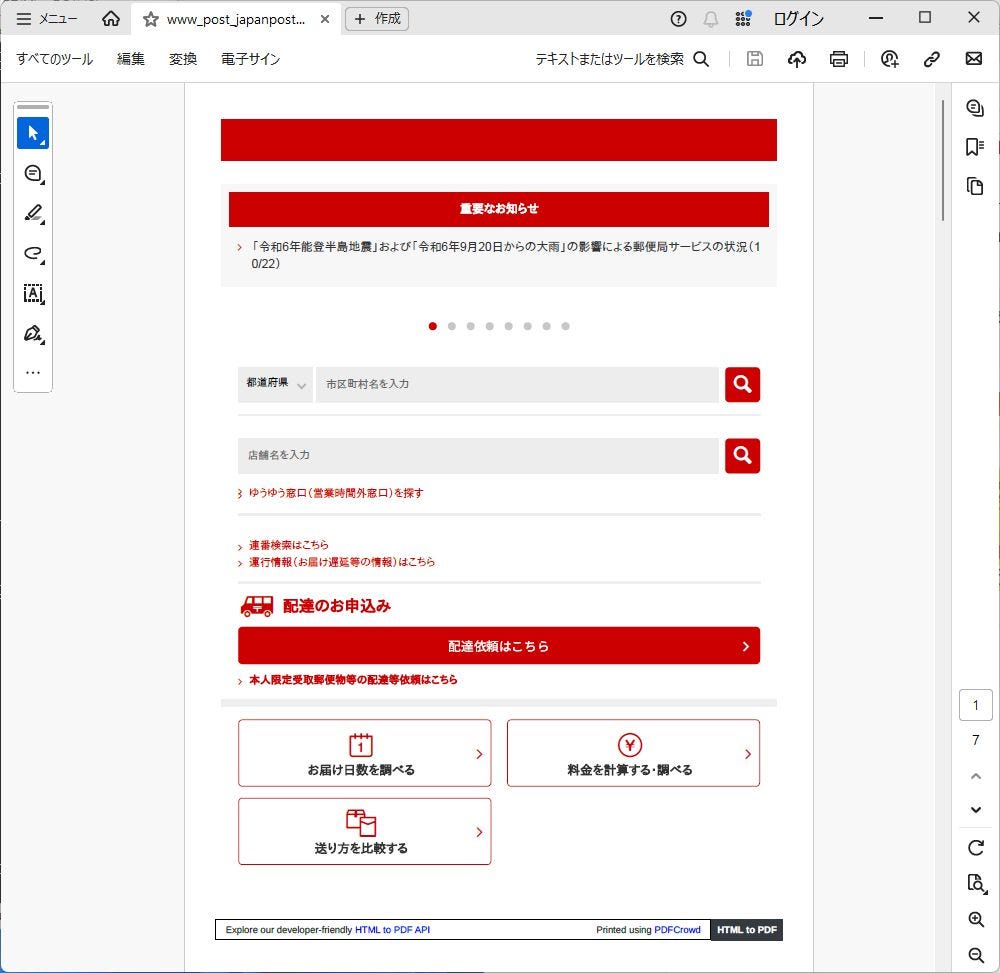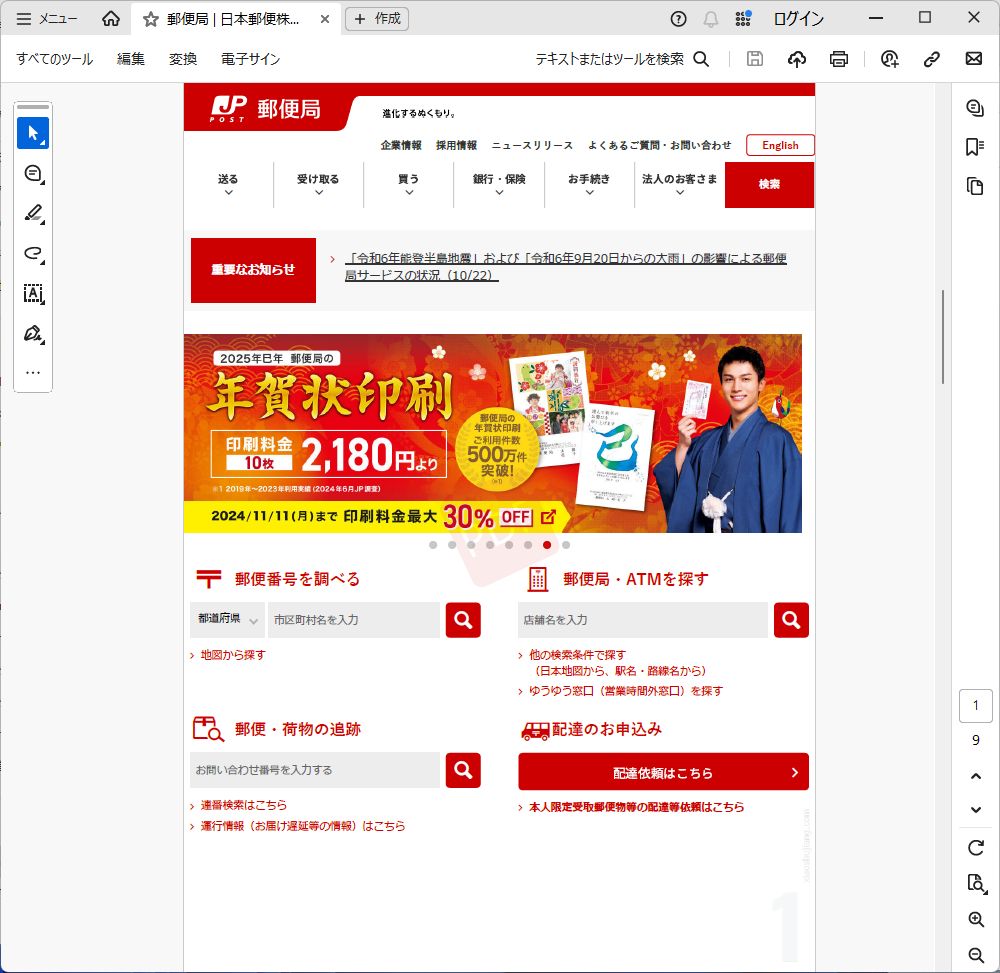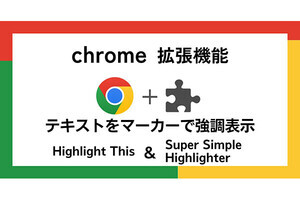今回は、WebページをPDFに変換して保存する拡張機能「Save as PDF」と「Just-One-Page-PDF」を比較・検証していこう。どちらも手軽に使える拡張機能といえるが、それぞれの機能や得意分野は異なる。状況に応じて使い分けられるように、両者の特徴をよく理解しておくとよい。
拡張機能の追加
前回の連載では、Webページ全体を「画像」としてキャプチャする方法を紹介した。今回は、Webページを「PDF」に変換して保存してくれる拡張機能を紹介していこう。PDFに変換できるのであれば、文章をコピペしたり、文字検索を行ったりすることも可能となり、「画像」よりも利便性は高くなるはずだ。
もちろん、作成したPDFをメールで送信する、スマホに転送してオフラインで読む、といった活用方法も考えられる。ということで、今回は「Save as PDF」と「Just-One-Page-PDF」について、それぞれの使い方や特徴を紹介していこう。
「Save as PDF」は、WebをPDF化してくれる拡張機能として“そこそこ有名な存在”であり、Chromeウェブストアの紹介ページによると、そのユーザー数は約30万人と記されている。
一方、「Just-One-Page-PDF」の紹介ページには、ユーザー数は2万人と記されている。ユーザー数だけを見ると1/10以下という圧倒的な差になってしまうが、実際の使い勝手はどうであろうか? 今回の連載で比較・検証していこう。なお、執筆時における「Just-One-Page-PDF」のバージョンは0.10.4となっていたので、わりと新しい拡張機能なのかもしれない。
どちらもChromeへの追加方法に特に変わった点は見当たらない。それぞれの紹介ページにある「Chromeに追加」をクリックし、その後「拡張機能を追加」ボタンをクリックすると、拡張機能のインストールが完了する。
「Save as PDF」の使い方
それでは、拡張機能の使い方を解説していこう。まずは「Save as PDF」の使い方だ。PDF化したいWebページをブラウザ(Chrome)に表示し、「拡張機能」アイコンから「Save as PDF」を選択する。
すると、以下の図のような画面が表示されるので、「Convert this page to PDF」をクリックする。
WebページをPDFに変換する作業が開始される。この作業には数十秒ほどの時間を要する場合が多いようだ。変換作業が完了するまで少し待つと……、
以下の図のような画面に切り替わる。ここにある「Download PDF」をクリックすると、現在のWebページをPDFとして保存できる。
「Just-One-Page-PDF」の使い方
続いては、「Just-One-Page-PDF」を使ってPDFを作成するときの操作手順を解説していこう。PDF化したいWebページをブラウザ(Chrome)に表示し、「拡張機能」アイコンから「Just-One-Page-PDF」を選択する。
すると、PDFへの変換方法を指定する画面が表示される。今回は“用紙サイズ”だけを指定する方法でPDFを作成してみよう。一覧から好きなサイズを選択する。通常は「A4 Portrait (multiple pages)」を選択すればよい。
WebページをPDFに変換する作業が開始されるので、完了するまで待つ。こちらも作業完了までに数十秒ほどの時間を要する場合が多いようだ。
変換作業が完了すると、“新しいタブ”にPDFのプレビューが表示される。この画面の右下にある「Download」をクリックすると、作成したPDFをパソコンに保存できる。ただし、1回目のクリックでは反応してくれず、何回か「Download」をクリックして初めてダウンロードが実行されるケースもあるようだ。
作成されたPDFの特徴
以上で、WebページをPDF化して保存する作業は完了となる。続いては、それぞれの拡張機能により作成されたPDFを比較・検証していこう。特に設定を変更していない場合、これらのファイルは「ダウンロード」フォルダーに保存されている。
上図において、左側にあるファイルが「Save as PDF」で作成したPDFとなる。そのファイル名は、変換元のURLから「https://」を削除し、「/」や「-」を「_」に変更した名前になっている。一方、右側にあるファイルは「Just-One-Page-PDF」で作成したPDFとなる。こちらは、変換元の「ページタイトル」がそのままファイル名になっている。
「Just-One-Page-PDF」の方が“わかりやすいファイル名”といえるが、「どのようにPDFを保管するか?」による部分も大きいので、これについての評価は保留しておく。ファイル名は後から自由に変更できるので、さほど気にする問題ではないだろう。
続いては、肝心のPDFの内容を見ていこう。以下の図は「Save as PDF」で作成したPDFを開いてみた様子だ。「Save as PDF」は“ヘッダー”や“サイドバー”などを自動削除する仕様になっているため、元のWebページの“メイン領域”だけがPDFとして保存される。また、ページ内の“広告”を自動削除してくれる機能も装備されている。
不要な部分を自動削除してくれるのは「便利な機能」と評価できるが、状況によっては正しく機能してくれないケースもあるようだ。先ほどのPDFを下へスクロールしていくと、“一部のサイドバー”が“メイン領域”に重なって配置されているのを確認できる。その結果、写真の一部が見えなくなってしまっている。
変換元のWebページによっては、記事の本文に“サイドバー”が重なってしまうケースも見受けられた。これでは文章が読めなくなってしまう。頻繁に発生する現象ではないのかもしれないが、「便利な機能」が裏目に出てしまうケースもあるようだ。
次は「Just-One-Page-PDF」で作成したPDFの内容を見ていこう。こちらは、PDFの1枚目に“表紙”が自動作成される仕様になっている。
さらに、PDFの2枚目には“目次”が自動作成される。これらはリンクとして機能しているため、それぞれの“見出し”をクリックして該当部分へジャンプすることが可能だ。
PDFを3枚目までスクロールすると、ようやく“Webページの内容”が表示される。このように、「Just-One-Page-PDF」は“表紙”と“目次”を自動作成する仕様になっている。これを「便利な機能」と考えるかは、個人によって意見が分かれるだろう。“目次”は便利な機能といえるが、そのぶん用紙の枚数が多くなってしまうのが欠点といえる。
なお、“サイドバー”や“広告”を自動削除する機能は用意されていない。上図においてグレーの四角形で塗りつぶした部分には、「実際には広告が表示されている」と考えて頂きたい。また、各ページに「Just-One-Page-PDF」のロゴが“透かし”として配置される。
そのほか、「Save as PDF」と「Just-One-Page-PDF」の両方とも、クレジット表記が自動追加される仕様になっている。「Save as PDF」で作成したPDFは、“各ページの最下部”に以下の図のようなクレジット表記が追加されている。
一方、「Just-One-Page-PDF」で作成したPDFは、“最後のページ”に以下の図のようなクレジット表記、作成日時、URLなどが追加されている。
どちらも無料で使える拡張機能なので、これくらいは「妥協すべき仕様」と考えるのが筋であろう。
WebページをPDF化してみた例
WebページのPDF化は、変換元のWebページの構造にも大きく影響を受ける。よって、他のWebページについてもPDFの作成結果を比較・検証しておく必要がある。
ということで、今度は「毎日新聞」のWebサイトに掲載されていた記事ページを、それぞれの拡張機能でPDF化してみよう。ここでは、以下の図に示したWebページを使ってPDFを作成してみた。
「Save as PDF」の場合は、以下の図のようなPDFが作成された。先ほどの例と同様に、“ヘッダー”や“広告”は自動削除されている。ただし、今回の例では“サイドバー”が削除されずに中途半端に残る形になった。
「Just-One-Page-PDF」で作成したPDFは、元のWebページとほぼ同じレイアウトになった。たたし、こちらも“サイドバー”が中途半端な形で残っている。というより、“サイドバー”を自動削除する機能はないので、「サイドバーの一部が欠けている」といった表現した方が適切かもしれない。また、当然ではあるが、“広告”もそのまま残っている。
次の例は、「郵便局」のWebサイト(トップページ)をPDF化した例だ。変換元のWebページは、以下の図のようなレイアウトになっている。
「Save as PDF」で作成したPDFは、元のWebページと比べてレイアウトが大きく変化したものになっている。“ヘッダー”が自動削除されるのは仕様といえるが、その下にある“バナー画像”も削除されてしまっている。おそらく、この部分は“広告”と判断されたのだろう。
その下に続く「郵便番号を調べる」や「郵便局・ATMを探す」などのコンテンツは、各項目を縦一列に配置したレイアウトに変更されている。さらに、各項目の“見出し”も何故か削除されてしまっている。
郵便局のWebサイトは、ブラウザのウィンドウ幅に応じてレイアウトが変化する「レスポンシブWebデザイン」になっている。上図に示したPDFは、同サイトをスマートフォンやタブレットで見たときのレイアウトと考えられる。
「Save as PDF」は、PDFに変換する作業を各自のパソコンで行うのではなく、専用のサーバーで処理した結果(PDF)をChromeに送る仕組みになっている。このため、変換元のWebページは「自分のパソコンに表示されているWebページ」ではなく、「専用サーバーが見ているWebページ」となる。その結果、上図のように予想外の結果が返されてしまうケースもあるようだ。
一方、「Just-One-Page-PDF」で作成したPDFは、元のWebページを踏襲したレイアウトになっている。特に加工することなく、「そのままPDF化しました」という感じだ。
このように、作成されるPDFが「Save as PDF」と「Just-One-Page-PDF」で大きく変化してしまうケースもある。それぞれ設計思想が異なるため、単純には比較的できないが、大まかな特徴を以下にまとめておこう。
◆Save as PDF
・ヘッダー、サイドバー、広告を自動削除したPDFを作成する
※ただし、正しく機能してくれないケースもある
◆Just-One-Page-PDF
・元のWebページを踏襲したレイアウトのPDFを作成する
・広告やサイドバーを自動削除する機能は用意されていない
「Save as PDF」は知名度が高く、ユーザー数も圧倒的に多いが、安定性という点では「Just-One-Page-PDF」のほうが優れているようだ。ただし、広告などを自動削除してくれる機能は用意されていない。
なお、今回の連載では、「Just-One-Page-PDF」の最も手軽な使い方を紹介した。このほかにも「Just-One-Page-PDF」には色々なPDFの作成方法が用意されている。ということで、次回は「Just-One-Page-PDF」の少し応用的な使い方などを紹介していこう。